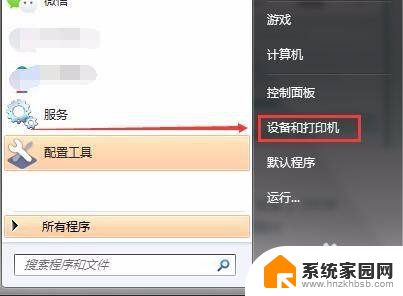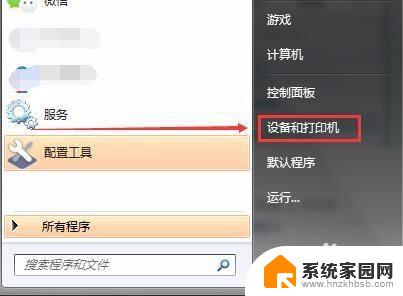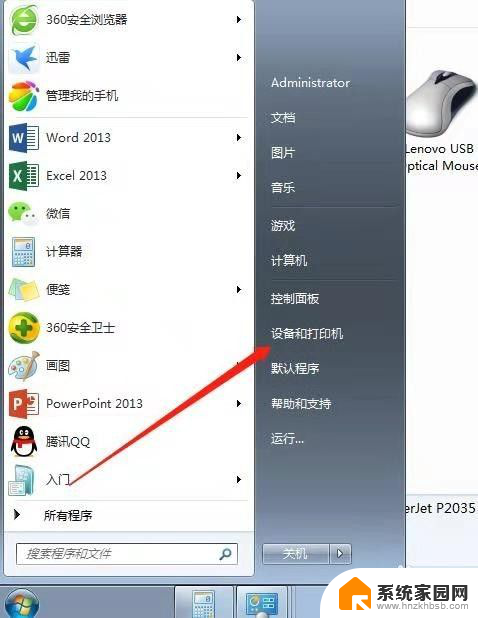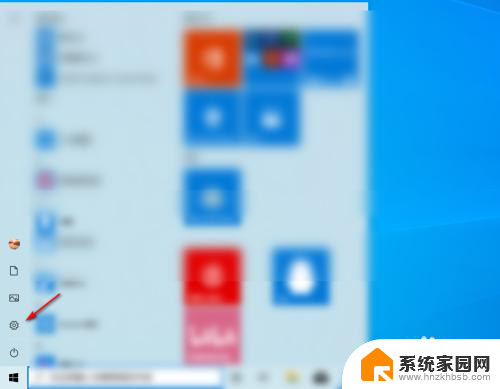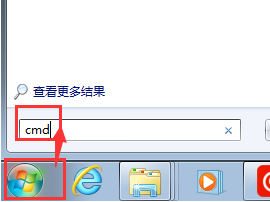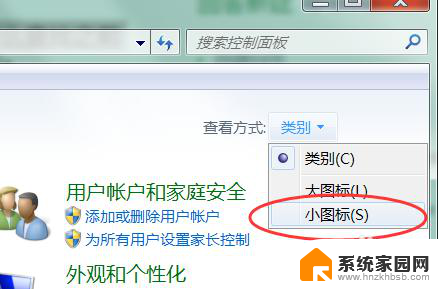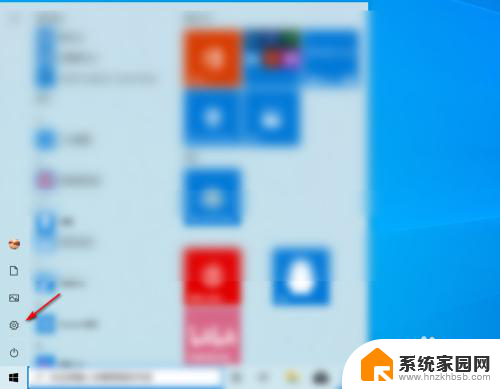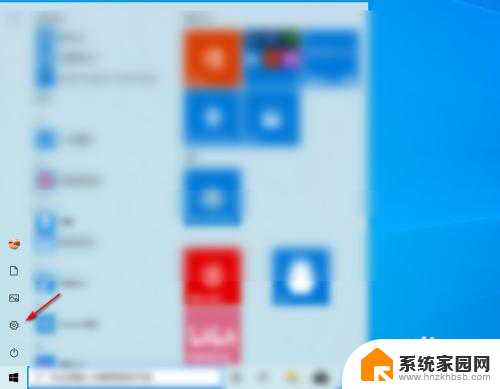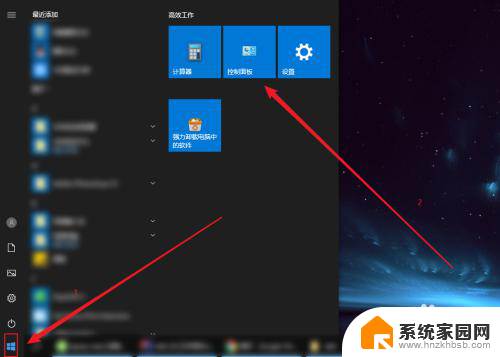打印机怎么查找打印过的文件 打印机如何查看文件打印历史记录
在日常工作中,我们经常需要找回之前打印过的文件,以便查阅或修改,很多人并不清楚打印机如何查找打印过的文件,也不知道如何查看文件的打印历史记录。事实上打印机是可以记录打印历史的,只需要按照一定的步骤进行操作,就能轻松找到想要的文件。接下来我们就来详细介绍一下打印机如何查找打印过的文件和查看文件的打印历史记录。
步骤如下:
1.点击左下角的“开始”菜单,选择“设备和打印机”。
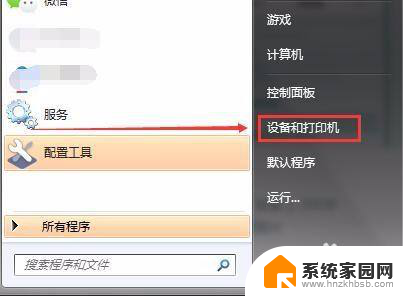
2.右击打印机,选择“属性”。
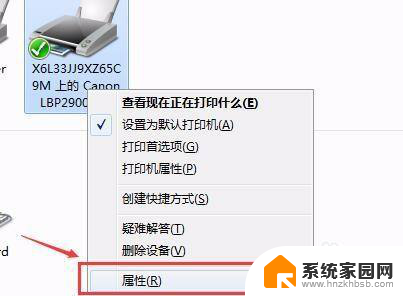
3.切换到“端口”,点击“配置端口”。
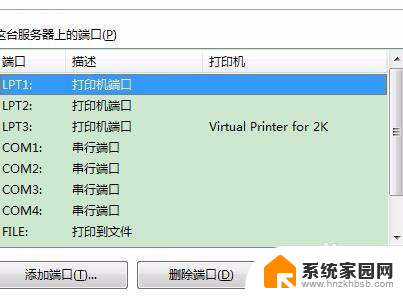
4.在弹出的对话框中出现IP地址,复制该地址。
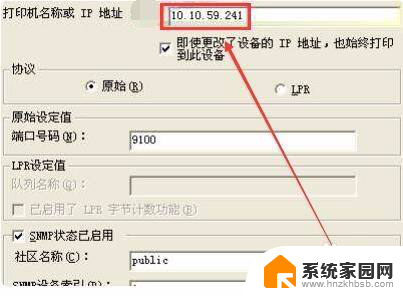
5.打开浏览器,将复制号的IP粘贴进入。
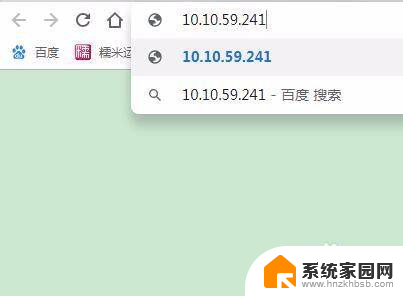
6.打开后在“首页”点击“使用日志”。
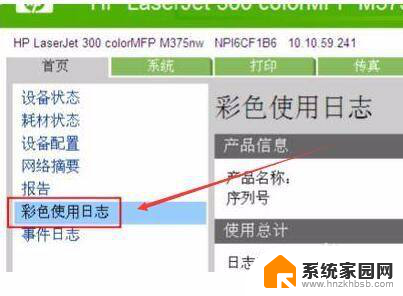
7.这时就可以看到详细的打印记录了(打印时间、张数、是否彩色、文件名等等。)
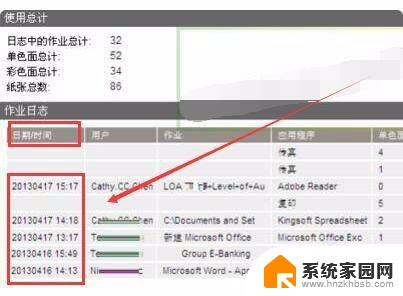
8.总结:
1、点击左下角的“开始”菜单,选择“设备和打印机”。
2、右击打印机,选择“属性”。
3、切换到“端口”,点击“配置端口”。
4、在弹出的对话框中出现IP地址,复制该地址。
5、打开浏览器,将复制号的IP粘贴进入。
6、打开后在“首页”点击“使用日志”。
7、这时就可以看到详细的打印记录了(打印时间、张数、是否彩色、文件名等等。)
以上是如何查找已打印文件的全部内容的方法,如果遇到这种情况,您可以按照以上操作进行解决,非常简单快速,一步到位。